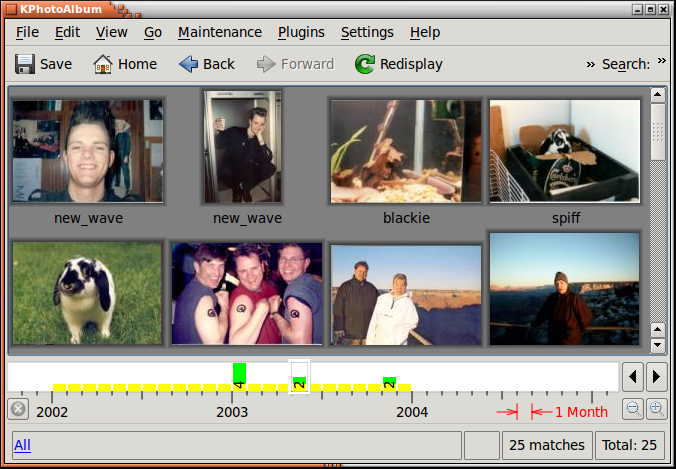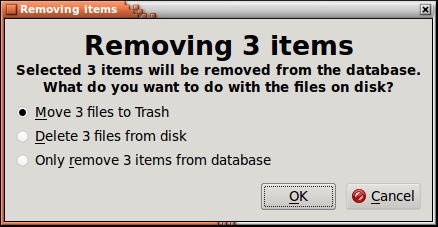Selezionando Visualizza miniature nel browser, ottieni una panoramica di miniature delle immagini attualmente in ambito (o di tutte le immagini se non è stato selezionato un ambito. Un esempio può essere visto nelFigura 4.1, «Vista miniature» qua sotto. La dimensione delle miniature può essere configurata semplicemente trascinando il mouse tenendo premuto il tasto del mouse (prova, funziona benissimo!).
Nella panoramica delle miniature puoi riordinare le tue immagini trascinandole con il mouse. Affinché la barra della data funzioni correttamente, dovresti però cercare di mantenere le tue immagini sempre in ordine. Si possono riordinare le immagini selezionandole tutte, e scegliendo → . Il riordino non ordinerà le immagini che hanno la stessa data e ora, quindi se hai 100 immagini con data 1992 (cioè senza giorno e mese, solo anno) puoi spostarle, e il loro ordine rimarrà invariato dopo un riordino.
Trascinare un'immagine dal visore allo sfondo imposterà l'immagine a immagine sfondo del desktop.
Facendo clic su un'immagine la carichi nel visore; se non è presente nessuna finestra del visore, ne verrà creata una.
Se selezioni più immagini, e premi Ctrl+I o scegli → , le immagini saranno caricate nel visore esistente (se non esiste nessun visore, ne verrà creato uno). In alternativa puoi scegliere → per far caricare le immagini in un nuovo visore. Se premi Ctrl+R o scegli → le immagini selezionate saranno caricate nel visore e sarà avviata una presentazione. Infine, scegliere → avvierà una presentazione delle immagini selezionate in ordine casuale.
Dalla vista miniature è anche possibile eliminare immagini. Per farlo scegli l'immagine che vuoi eliminare e premi il tasto elimina, o scegli → dalla barra dei menu. Così facendo KPhotoAlbum ti mostrerà la finestra nelFigura 4.2, «Eliminare immagini».
Ci sono tre modi di eliminare un'immagine in KPhotoAlbum, cioè cestinarla, eliminarla dal disco (il che vuol dire che sarà persa per sempre), o dire a KPhotoAlbum di non includerla. Nell'ultima situazione, KPhotoAlbum non mostrerà mai più l'immagine, ma la manterrà sul disco. Questo è utile se ci sono per esempio delle immagini di miniature salvate tra le immagini. Un'immagine di miniature conterrebbe una panoramica di tutte le altre immagini, e sarebbe quindi inutile in KPhotoAlbum, ma per altre applicazioni, per esempio un browser Web, potrebbe essere necessaria.